如何在Outlook中建立每小時重複提醒?
預設情況下,您只能在Outlook中建立每日、每週、每月和每年的重複模式。若要建立每小時重複提醒,Outlook並未提供直接的功能。為了在Outlook中建立每小時重複提醒,本教程為您提供了兩種方法。請按照以下步驟操作。
通過將提醒再次延遲1小時來建立每小時重複提醒
要在Outlook中建立每小時重複提醒,您可以建立一個日曆項目,並在「提醒」對話框彈出時選擇「1小時」後再次延遲提醒。
1. 在您的Outlook日曆中建立一個約會、會議或全天活動。
2. 當「提醒」對話框彈出時,在「點擊延遲以在...再次提醒」下拉列表中選擇「1小時」。然後點擊「延遲」按鈕。

3. 延遲後,「提醒」對話框將在1小時後再次彈出,然後您需要手動將該項目設定為再過1小時提醒,直到您關閉此項目。
通過在Windows中定義每小時任務來建立每小時重複提醒
除了上述方法外,您還可以通過在Windows 7中定義每小時任務來建立每小時重複提醒。請按照以下步驟操作。
1. 點擊「開始」按鈕,然後點擊「控制台」。參見截圖:
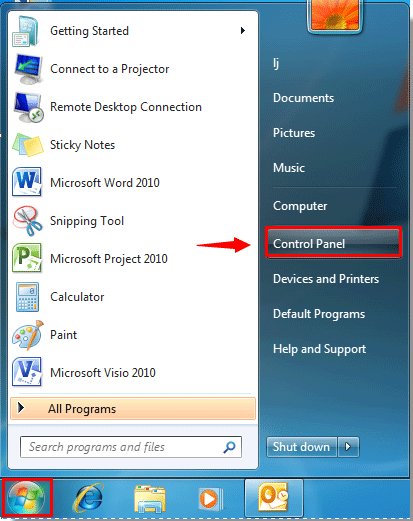
2. 在「控制台」窗口中,於「檢視方式」下拉列表中選擇「大圖示」或「小圖示」,然後點擊「管理工具」。

3. 在「管理工具」窗口中,雙擊「工作排程器」。參見截圖:

4. 在「工作排程器」窗口中,點擊左側欄中的「工作排程器庫」,然後在右側欄的「操作」部分中點擊「建立任務」。

5. 在「建立任務」窗口中,執行以下操作:
1). 轉到「常規」標籤,在「名稱」框中輸入任務名稱;如有需要,填寫「描述」框。

2). 然後轉到「觸發器」標籤,點擊「新建」按鈕。參見截圖:

3). 在「新建觸發器」對話框中:
a. 在「開始任務」下拉列表中選擇「按計劃」;
b. 在「設定」部分勾選「每日」選項。根據需要配置「開始」日期和時間以及「重複週期」天數;
c. 在「進階設定」部分,勾選「每隔...重複任務」框,然後在「每隔...重複任務」框中選擇「1小時」。在「持續時間」框中,選擇「無限期」;
d. (可選)如果需要,勾選「到期」框以定義到期日期和時間;
e. 點擊「確定」按鈕。參見截圖:

4). 返回「建立任務」窗口,轉到「操作」標籤,並點擊「新建」按鈕。

5). 在「新建操作」對話框中,在「操作」下拉列表中選擇「顯示訊息」。在「設定」部分,填寫「標題」和「訊息」框,然後點擊「確定」。

6). 然後在「建立任務」窗口中點擊「確定」按鈕。

7). 返回「工作排程器」窗口,點擊「關閉」按鈕。然後關閉所有對話框。
當達到開始時間時,將每小時顯示如下對話框。請點擊「確定」按鈕。

注意:此方法在Windows 8中不起作用。如果您需要在Windows 8中設定每小時提醒,請訪問此連結:http://www.askvg.com/fix-cant-create-tasks-to-display-messages-in-windows-8-task-scheduler/。
最佳辦公室生產力工具
最新消息:Kutools for Outlook 推出免費版本!
體驗全新 Kutools for Outlook,超過100項精彩功能!立即下載!
🤖 Kutools AI :採用先進的AI技術輕鬆處理郵件,包括答覆、摘要、優化、擴充、翻譯及撰寫郵件。
📧 郵件自動化:自動回覆(支援POP及IMAP) / 排程發送郵件 / 發送郵件時根據規則自動抄送密送 / 自動轉發(高級規則) / 自動添加問候語 / 自動分割多收件人郵件為個別郵件 ...
📨 郵件管理:撤回郵件 / 根據主題等方式阻止詐騙郵件 / 刪除重複郵件 / 高級搜索 / 整合文件夾 ...
📁 附件專業工具:批量保存 / 批量拆離 / 批量壓縮 / 自動保存 / 自動拆離 / 自動壓縮 ...
🌟 介面魔法:😊更多精美與酷炫表情符號 /重要郵件來臨時提醒 / 最小化 Outlook 而非關閉 ...
👍 一鍵便利:帶附件全部答復 / 防詐騙郵件 / 🕘顯示發件人時區 ...
👩🏼🤝👩🏻 聯絡人與日曆:從選中郵件批量添加聯絡人 / 分割聯絡人組為個別組 / 移除生日提醒 ...
以您偏好的語言使用 Kutools,支援英語、西班牙語、德語、法語、中文及超過40種其他語言!
只需點擊一次,即可立即解鎖 Kutools for Outlook。別等了,現在下載提升您的工作效率!


🚀 一鍵下載 — 獲取全部 Office 插件
強力推薦:Kutools for Office(5合1)
一鍵下載五個安裝程式,包括 Kutools for Excel, Outlook, Word, PowerPoint及 Office Tab Pro。 立即下載!
- ✅ 一鍵便利:一次操作即可下載全部五套安裝包。
- 🚀 隨時處理任何 Office 任務:安裝您需求的插件,隨時隨地。
- 🧰 包含:Kutools for Excel / Kutools for Outlook / Kutools for Word / Office Tab Pro / Kutools for PowerPoint